Contenido
Inicio ” Windows 10 ” Corrección: Error Nvcpl.dll en Windows 10
Corrección: Error de Nvcpl.dll en Windows 10
25
![]() RECOMENDADO:>Click>
RECOMENDADO:>Click>
Multiple Solutions to Nvcpl.dll Error on Windows 10 with Steps . – ¿Recibe a menudo errores inesperados de Nvcpl.dll en Windows 10? Si es así, entonces usted debe estar buscando soluciones que puedan resolver este problema. Nvcpl.dll es un tipo de archivo DLL para el adaptador de pantalla NVIDIA y siempre se carga durante el inicio del sistema operativo. Este archivo ayuda a cargar el Panel de control NVIDIA y las tarjetas gráficas asociadas.
Usted ve la aparición repentina de un error nvcpl.dll en Windows 10 cuando está usando o instalando una determinada aplicación. Además, en pocos casos, este archivo no se carga correctamente durante el inicio de Windows 10 y por lo tanto conduce a estos errores.
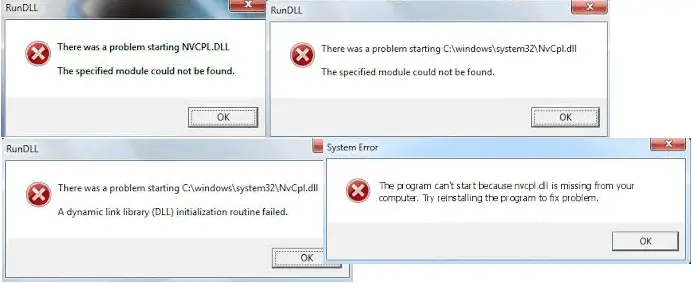
>Si se corrompe, es probable que se enfrente a este problema en Windows 10. Otra razón importante para este problema es el ataque de virus en su PC. Si usted también está viendo errores nvcpl.dll, le ofrecemos algunas soluciones por adelantado.
Soluciones al error Nvcpl.dll Windows 10
Antes de pasar a las soluciones para resolver este error, veamos primero la lista de errores similares asociados con nvcpl.dll.
Cuestiones comunes
a) Nvcpl.dll no encontrado
b) No se puede iniciar el Kit de restauración del sistema Gateway. Falta un componente requerido: nvcpl.dll. Instale de nuevo el Kit de restauración del sistema Gateway
.
c)Falta el archivo nvcpl.dll
.
d) No se puede registrar nvcpl.dll
.
e) Nvcpl.dll Violación de accesof) No se puede encontrar C:NWindows System32
vcpl.dllg) Esta aplicación no se inició porque no se encontró nvcpl.dll. Reinstalar la aplicación puede solucionar este problema
Ahora, las siguientes son las pocas soluciones que pueden dar error a Windows 10 con CanFix Nvcpl.dll.
Solución 1 – Recuperar archivos Nvcpl.dll de la Papelera de reciclaje
Por error, es posible que haya eliminado los archivosnvcpl.dll y, por lo tanto, el primer intento es averiguarlo comprobando la Papelera de reciclaje.
Paso 1 – En primer lugar, haga doble clic en la Papelera de reciclaje que aparece en el escritorio.
Paso 2 -Después de que aparezca la Papelera de reciclaje , vaya a su cuadro de búsqueda en la esquina superior derecha, escriba nvcpl.dll en el cuadro de búsqueda y presione Enter . Si aparece algún archivo nvcpl.dll, selecciónelo.
Paso 3 – Ahora, haga clic con el botón derecho en el archivo y seleccione la opción Restaurar . Esto recuperará inmediatamente el archivo y, por lo tanto, corregirá el error.
Solución 2 – Ejecutar un escaneado completo de malware
Como mencionamos anteriormente, algunos errores de nvcpl.dll ocurren debido a algún tipo de infección de malware en su PC, por lo que lo mejor es ejecutar un escaneado completo de malware en su PC y asegurarse de que se borre completamente su PC.
Nota – También puede obtener el mejor antivirus en línea gratuito para escanear el ordenador con Windows Infectado por nuestra guía.
Además, también puede utilizar AdAware 12 Antivirus en Windows 10, ya que le proporciona varias soluciones para solucionar problemas.
Solución 3 – Reinstalar el programa
Ahora, el error aparece durante la instalación de cualquier programa, luego rápidamente, desinstala y borra su configuración de la PC. Por lo tanto, reinstalar el programa reemplazará el archivo defectuoso y corregirá finalmente el errorNvcpl.dll en Windows 10.
Solución 4: instale Windows Update
Microsoft proporciona continuamente actualizaciones que incluyen paquetes de servicio y muchos parches.
Paso 1 – Primero, presione el logotipo de Windows y las teclas I en el teclado y deje que Configuración aparezca en la pantalla. A continuación, seleccione el icono Update & security en la página principal del programa Settings.
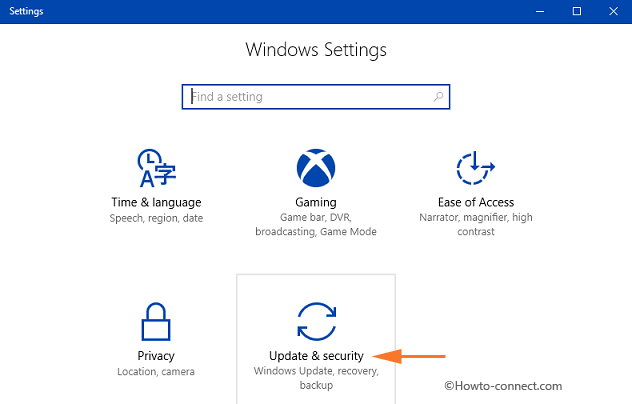
> Paso> – Ahora, seleccione Comprobar si hay actualizaciones .
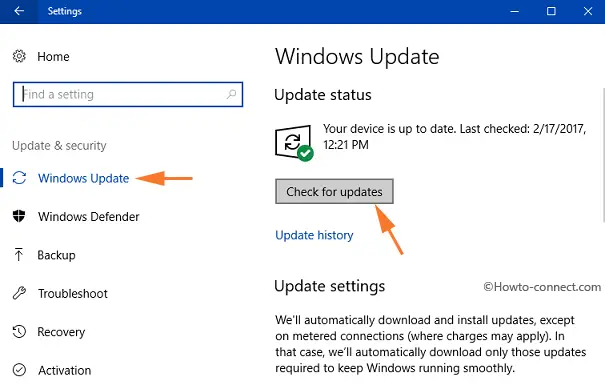
> Paso> – Si hay alguna actualización, entonces descárguela e instálela y arregle este error inesperado
Solución 5 -Registro manual de Nvcpl.dll
Algunos programas utilizan archivos nvcpl.dll y cuando usted intenta instalar el software, éste registra automáticamente el archivo por usted. En caso de que el archivo DLL no se registre correctamente, puede recibir un error “nvcpl.dll not registered error”. Bueno, todo gracias a Microsoft Register Server que te permite registrar el archivo manualmente.
Paso 1 – En primer lugar, vaya al campo buscar en la barra de tareas que está junto al icono de Windows y escriba cmd . Cortana traerá rápidamente Símbolo del sistema como Mejor coincidencia, así que, haga clic con el botón derecho del ratón sobre él y de las pocas opciones que aparecen, haga clic en Ejecutar como administrador .
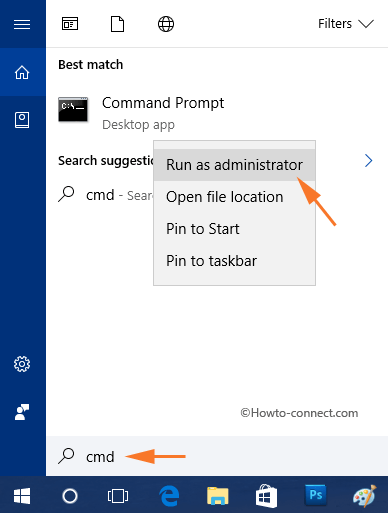
> Paso> – Seleccione Sí cuando UAC evocará la petición de su permiso.
Paso 3 – Ahora, para desregistrar el archivo nvcpl.dll en Windows 10, pegue el siguiente comando. No olvide pulsar Intro, de lo contrario no se registrará el archivo DLL.
regsvr32 /u nvcpl.dll
Paso 4 – Después de desregistrar completamente el archivo DLL, vuelva a registrarlo pegando el siguiente comando. Finalmente, pulse Enter para registrar el archivo correctamente. Ahora, usted notará que después de volver a registrar el archivo, usted es capaz de corregir el error Nvcpl.dll Windows 10.
regsvr32 /i nvcpl.dll
Solución 6 – Retroceder un controlador a su versión anterior
Muchas veces, después de actualizar un controlador específico, los errores nvcpl.dll comienza a aparecer. si usted también se enfrenta a la situación similar, entonces usted debe inmediatamente retroceder ese controlador específico a su versión original.
Para más detalles sobre el proceso, lea Windows 10 – Cómo recuperar el controlador de dispositivo de la versión anterior.
Solución 7 – Ejecutar Sfc /Scannow
Ahora, ejecute el sfc /scannowand que le dirá si hay algún archivo de sistema incluyendo el nvcpl.dll dañado. La exploración tardará algún tiempo en completarse y si detecta algún problema, le informará al final de la misma.
Usted puede saber acerca deSFC /Scannow, DISM.Exe, CHKDSK Windows 10 en este artículo.
Solución 8 – Actualizar controladores de dispositivos
Nvcpl.dll error en Windows 10 también puede causar porque pocos controladores pueden estar desactualizados. pero encontrar el controlador obsoleto es un poco lento.
Solución 9 – Restaurar sistema
Si sospecha que está recibiendo errores Nvcpl.dll después de configurar un archivo, la restauración del sistema solucionará el problema. Después de realizar una restauración del sistema en Windows 10, volverá al estado original y, por lo tanto, también corregirá los problemas.
Solución 10 – Herramienta de diagnóstico de memoria de Windows
Si las soluciones de solución de problemas anteriores no logran reparar el errorNvcpl.dllerror en Windows 10, entonces es el momento de intentarlo con los componentes de hardware. Por lo tanto, detectar problemas de RAM con la Herramienta de diagnóstico de memoria de Windows porque los errores Nvcpl.dll pueden ocurrir cuando se produce un problema en la RAM.
Conclusión
Por lo tanto, el error Nvcpl.dll en Windows 10 tiene múltiples razones y, hay múltiples soluciones a este problema. Pruebe los métodos anteriores y deje que informus le informe qué solución resolvió sus errores Nvcpl.dll y si tiene más formas de solucionarlo, por favor escríbanos.
<img src="





